怎么在笔记本电脑上截屏打印
时间:2021-11-03 15:13
阅读: 次
本文教你在笔记本电脑上截屏并发送到打印机。最新版本的Windows和macOS都带有支持多种不同类型屏幕截图的现代工具。如果用的是老式笔记本电脑,你仍然可以轻松截屏,然后通过几个快捷键组合将它们发送到打印机。
方法1Windows 10(截图和草图)
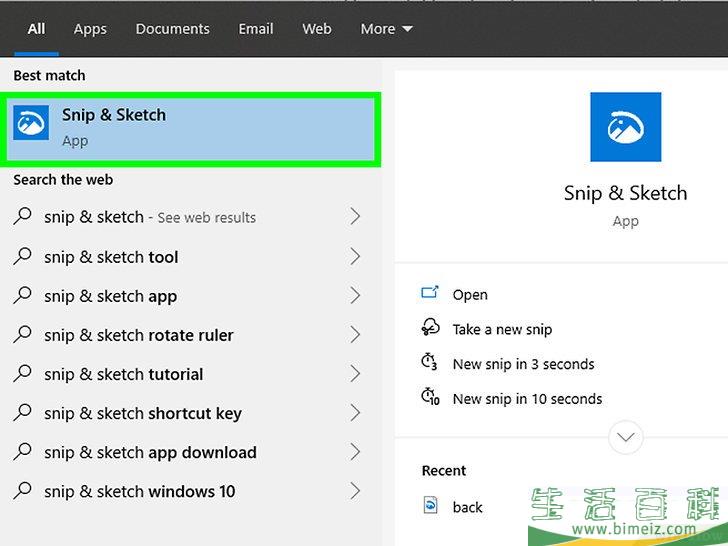
1打开“截图和草图”。 截至2019年7月,Windows 10的大多数版本都包括“截图和草图”,这是一款用来取代旧版“截图工具”的截屏应用程序。 To open the app:
- 点击Windows搜索栏并输入截图和草图 。
- 点击搜索结果中的
截图和草图 。如果没有看到它,点击
截图工具 ,然后按照屏幕上的说明来更新“截图和草图”。
- 如果你无法安装“截图和草图”,查看使用PrtScn快捷方式方法。
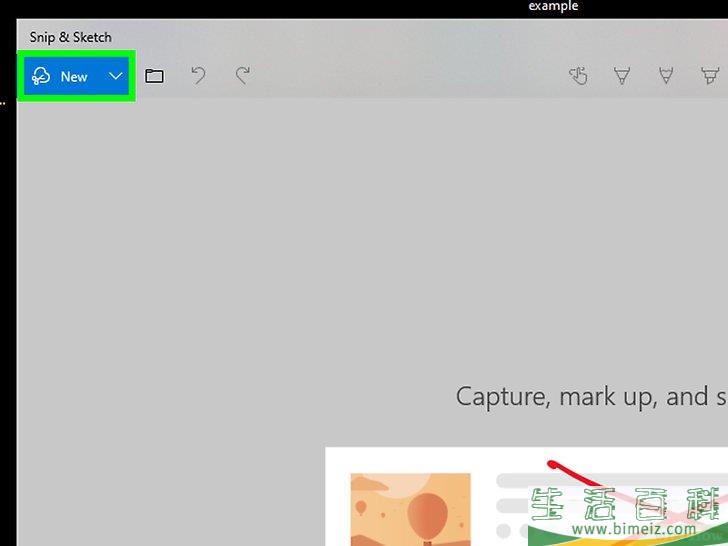
2点击新建 。 它是工具左上角的按钮。这样将在屏幕顶部显示屏幕截图控件。
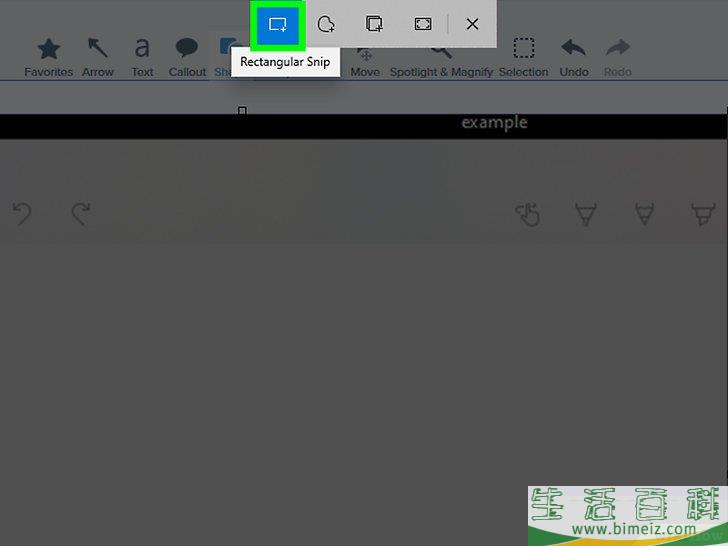
3点击一个屏幕截图选项来截屏。 控件栏上的每个按钮代表不同类型的屏幕截图。将鼠标悬停在每个图标上,查看每个图标代表的屏幕截图类型。下面提供一份备忘单:
矩形截图 ,第一个图标,可以在你想要截屏的地方点击并拖动一个框。当你拖动好截图框时,选定区域的截图将会作为预览出现。
任意格式截图 ,第二个图标,可以让你在想要截屏的区域随意画出任何形状。当你绘制完形状后,选定区域的截图将会作为预览出现。
窗口截图 ,第三个图标,允许你截屏单个打开窗口的内容。点击这个选项后,单击一个窗口以截屏并显示预览。
全屏幕截图 ,第四个图标,是整个桌面的全屏截图,并显示预览。
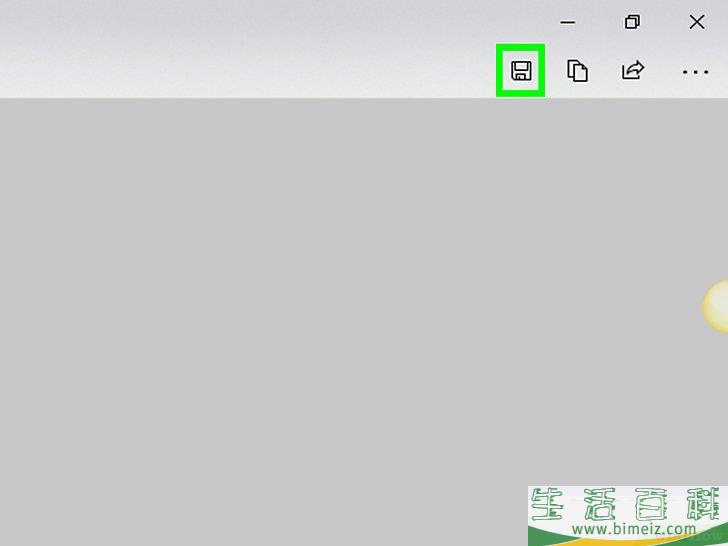
4点击磁盘图标以保存图像。 它在预览的右上角附近。点击将打开“另存为”对话框。
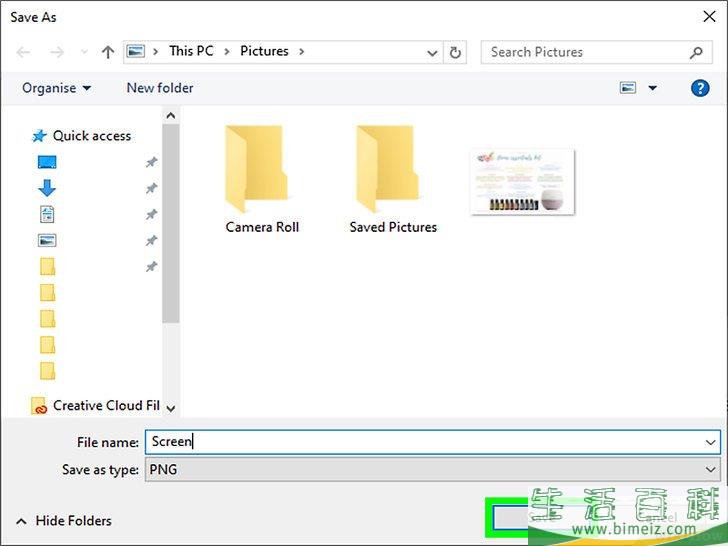
5选择一个保存位置并点击保存 。 这样就会将屏幕截图作为图像文件保存到笔记本电脑上。
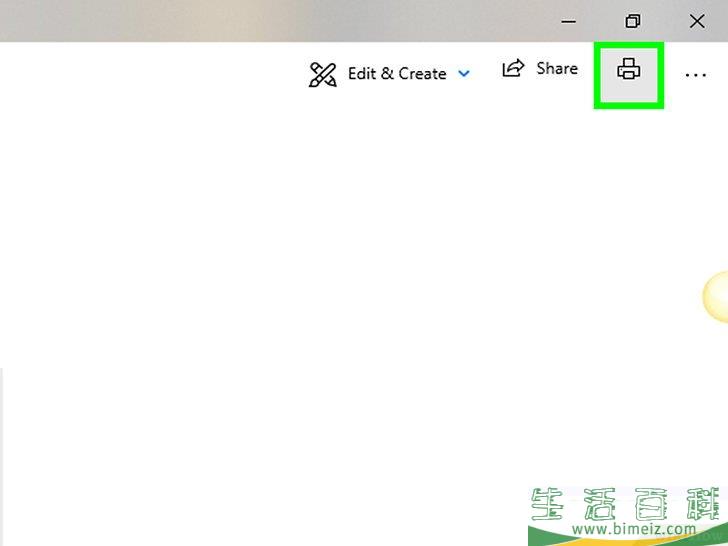
6打印屏幕截图。 如果你想将截图发送到打印机,按照下列怎么在笔记本电脑上截屏打印的方法:
- 点击应用程序的右上角的
••• 菜单。
- 点击
打印 。
- 如果还没有选择打印机,选择你的打印机。
- 点击
打印 。
广告
方法2Windows(使用PrtScn快捷方式)

1按键盘上的Win+PrtScn。 屏幕会短暂变暗,表示正在截屏。截屏完成后,它将被保存到
图片 文件夹中名为
截图 的子文件夹里。
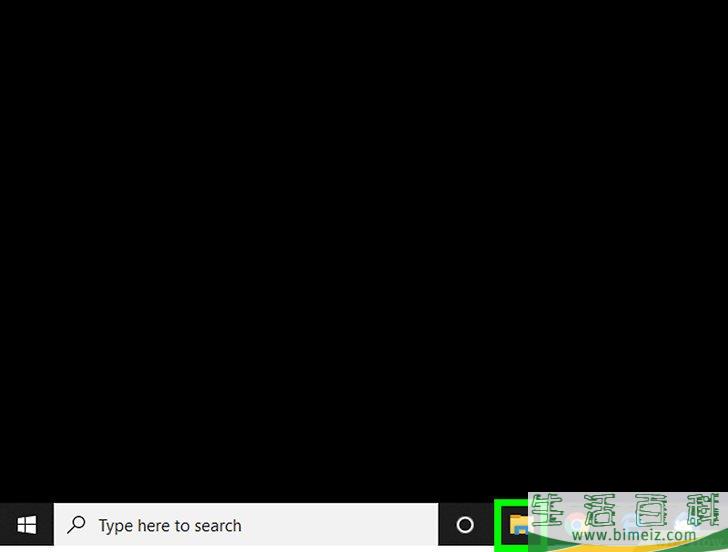
2点击
 “文件资源管理器”图标。
它通常在屏幕底部的任务栏中。
“文件资源管理器”图标。
它通常在屏幕底部的任务栏中。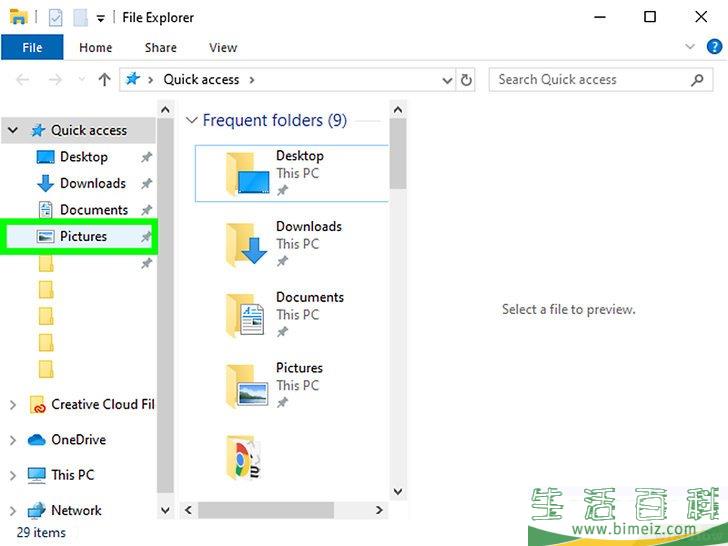
3打开图片 文件夹。 通常可以在“文件资源管理器”左侧面板中的“此电脑”下找到它。
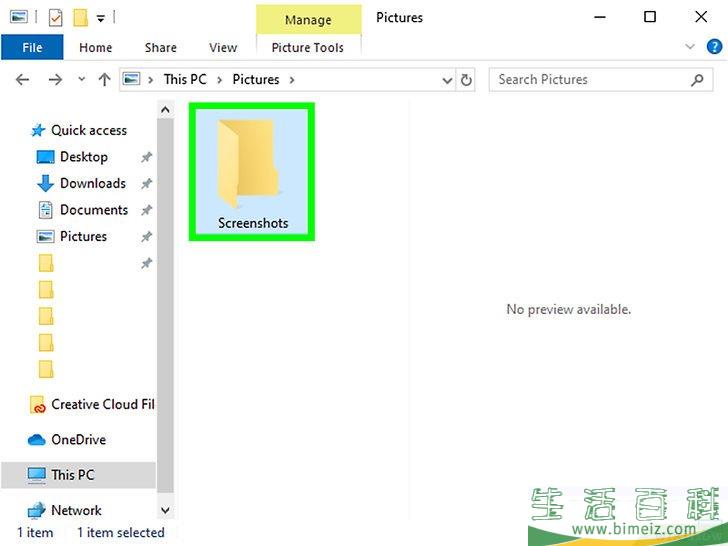
4双击截图 文件夹。 它在右侧面板中。这样就会显示所有屏幕截图。
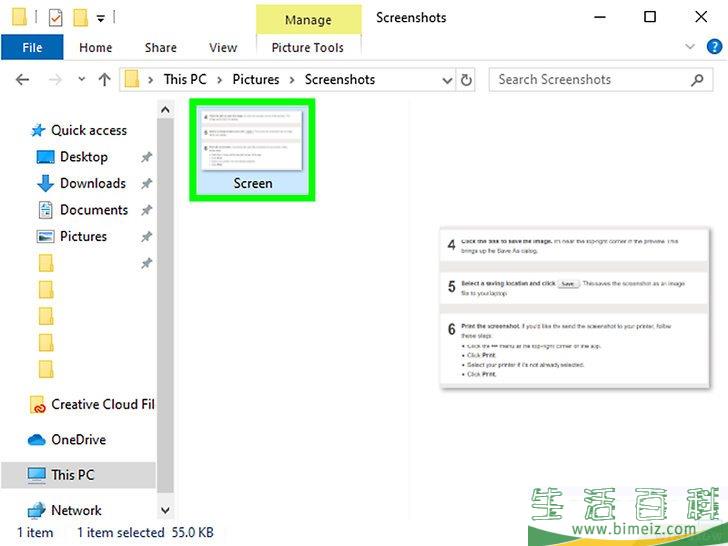
5双击截图。 这是最新的文件。这样将显示你的屏幕截图。
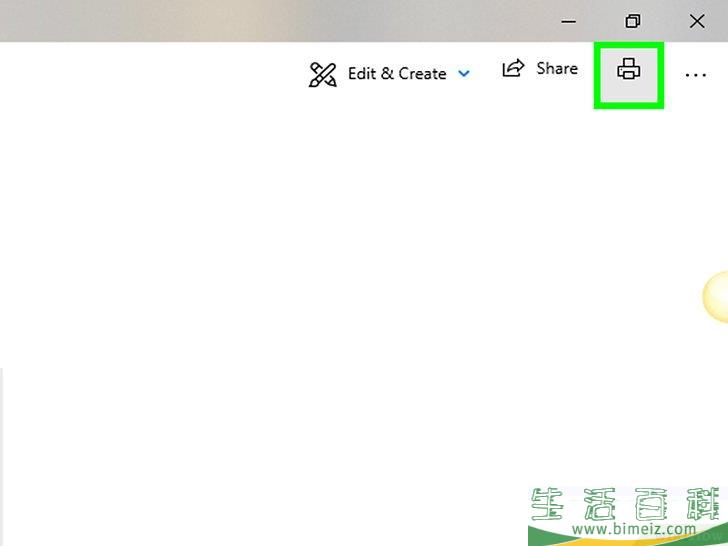
6打印屏幕截图。 如果你想将屏幕截图发送到打印机,按照以下怎么在笔记本电脑上截屏打印的方法:
- 按ctrl+P打开打印对话。
- 如果还没有选择打印机,选择你的打印机。
- 点击
打印 。
广告
方法3macOS
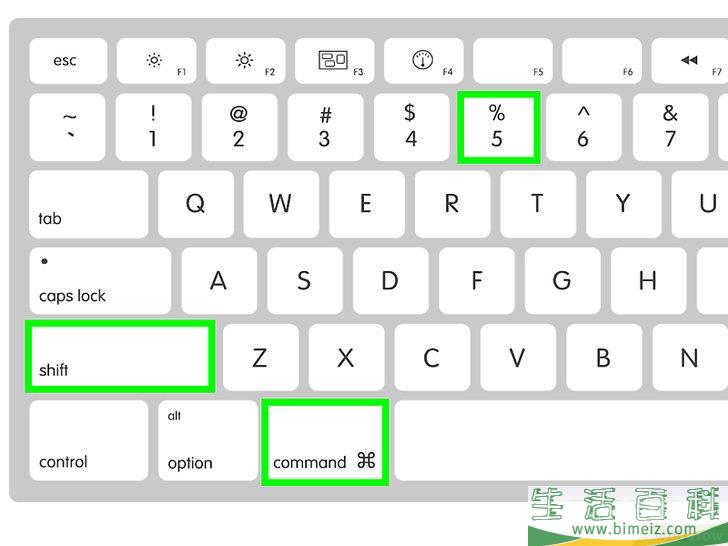
1按键盘上的Shift+Cmd+5。 这样将在屏幕底部显示屏幕截图控件。
- 如果你使用的是High Sierra(10.13)或更早版本,按Shift+Cmd+3来截屏。
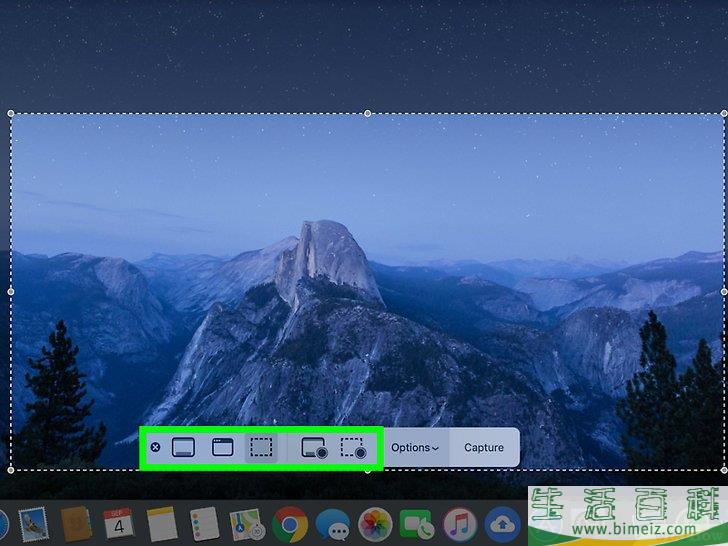
2点击“截取全屏”图标。 它是屏幕截图控件上的第一个按钮,看起来像macOS桌面。这样鼠标指针就会变成一个小相机。
- 如果你只想截取屏幕的一部分,如菜单或窗口,可以使用工具栏上的其他选项,如:
截取选中窗口: 第二个图标看起来像一个应用程序窗口,它允许你在屏幕上截取一个打开的窗口。
获取选中区域: 它是第三个图标,看起来像一个由虚线组成的矩形,允许你在想要截取的区域周围点击并拖动出一个矩形。
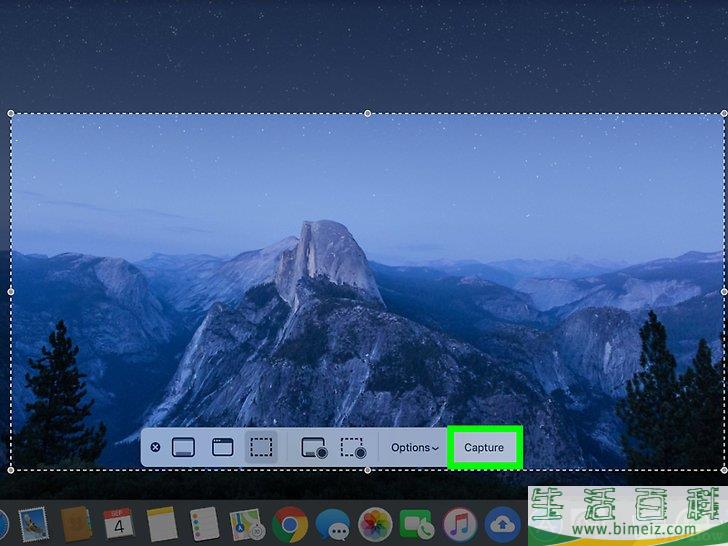
3单击屏幕以截屏。 在右下角你会看到一个小的缩略图,确认已截取屏幕。屏幕截图现在以图像文件的形式保存在桌面上。
- 如果选择“截取选中窗口”选项,就要点击你需要截屏的窗口。
- 如果选择“获取选中区域”,点击并拖动鼠标来绘制出你想要截取的屏幕区域,然后点击屏幕截图工具栏中的
截取 。
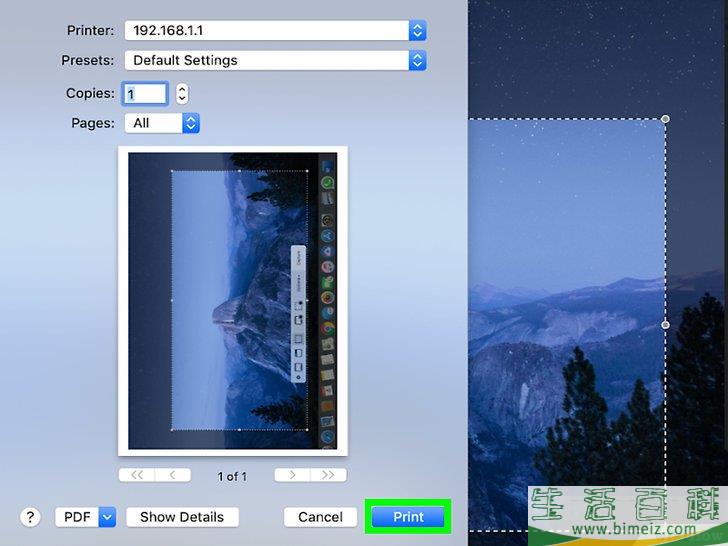
4打印屏幕截图。 如果你想将截图发送到打印机:
- 双击桌面上的屏幕截图来打开它。文件名称应该类似于
截屏日期 时间.png 。
- 按Cmd+P打开打印对话框。
- 从窗口左下角的下拉菜单中选择打印机。
- 点击
打印 。
广告
方法4Windows(使用Microsoft画图)
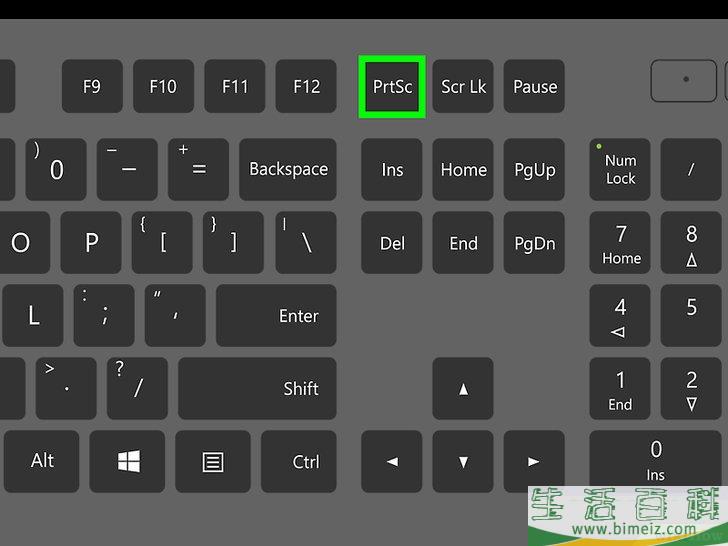
1按键盘上的PrtSc键。 它通常在键盘的最上面一行。这样就会截屏整个屏幕,并将它复制到剪贴板上。
- 如果你使用的是Windows XP,查看使用Windows XP方法。
- 取决于你的笔记本电脑,PrtSc键可能与另一个键共享,比如F键。如果是这种情况,在按PrtSc键时,你通常需要按Fn键。
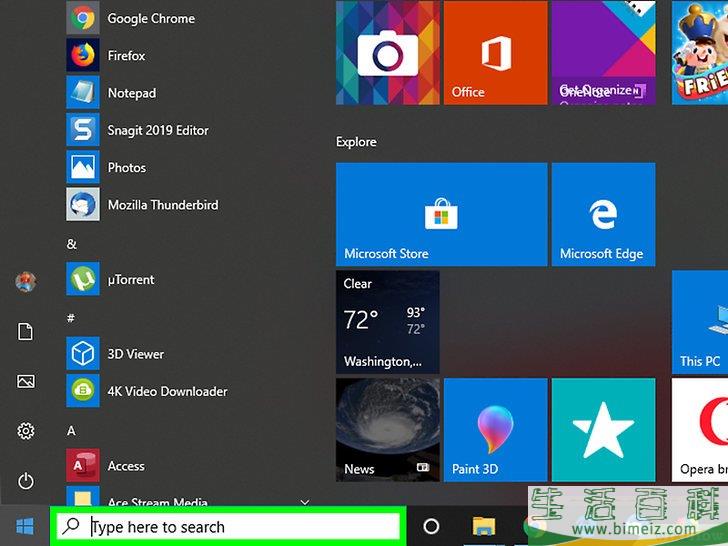
2打开“开始”菜单并点击所有程序 。
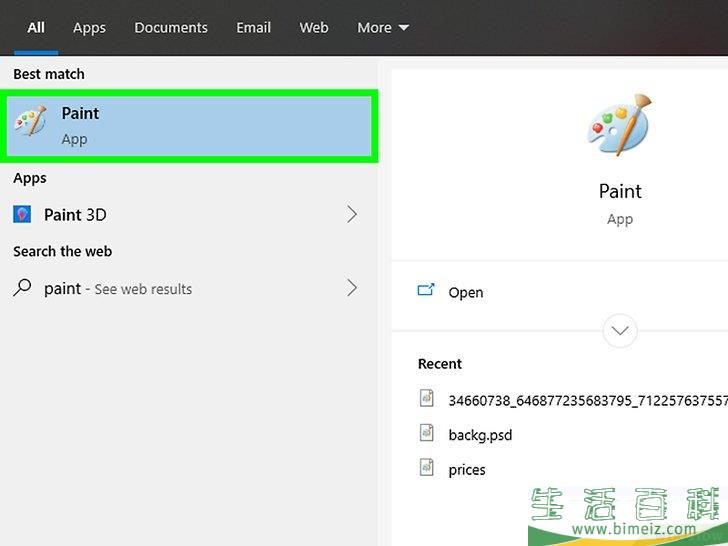
3点击附件 菜单,并选择画图 。 这样就会打开Microsoft“画图”,这是一个可以打印屏幕截图的图像编辑程序。
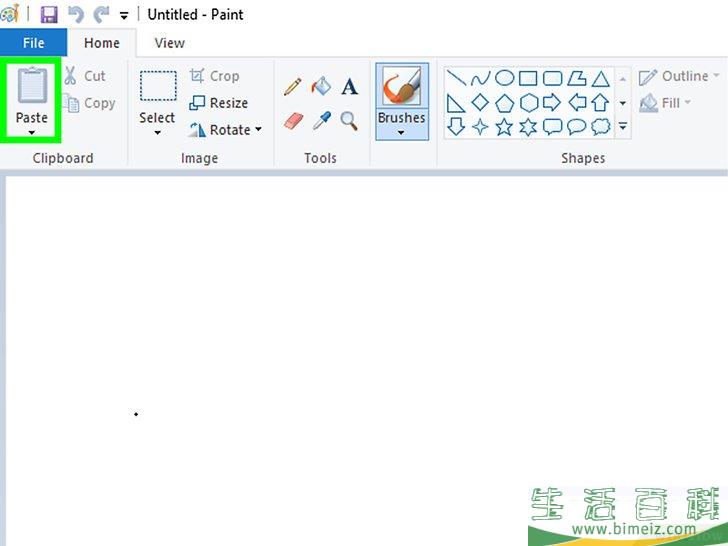
4点击主页 选项卡,并选择粘贴 。
粘贴 选项位于工具栏顶部的“剪贴板”面板上。现在你可以在Microsoft“画图”中看到屏幕截图。
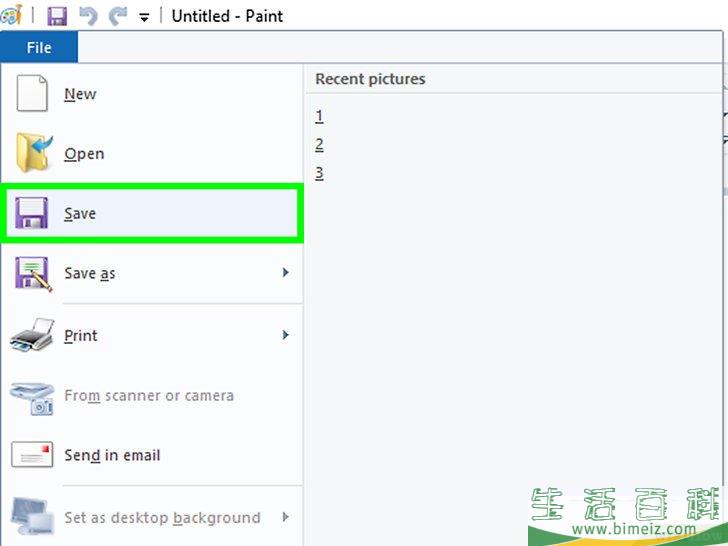
5点击文件 菜单,选择保存 。
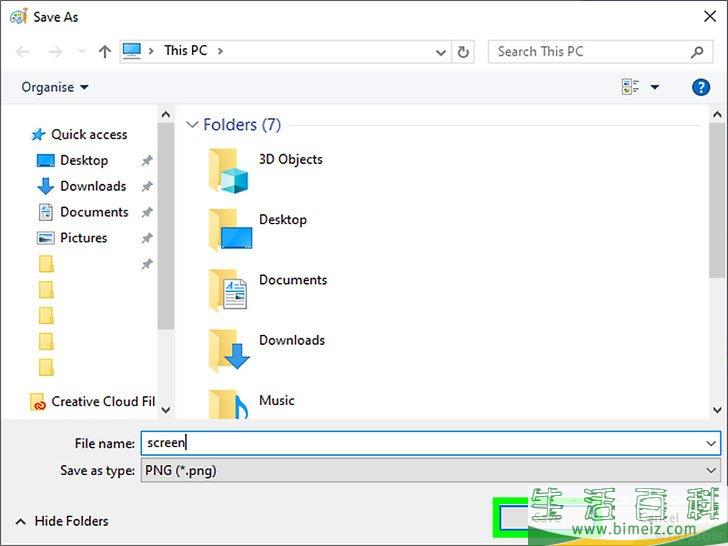
6命名文件并点击保存 。 截图现在已经保存为图像文件。
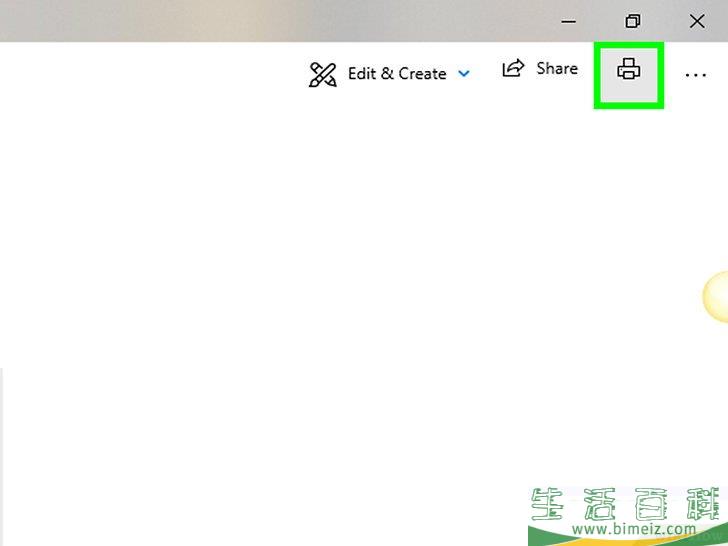
7打印屏幕截图。 如果你想图像副本发送到打印机,按照下列怎么在笔记本电脑上截屏打印的方法:
- 点击
文件 菜单。它在应用程序的左上角。
- 点击
打印 。
- 如果还没有选择打印机,选择你的打印机。
- 点击
打印 。
广告
方法5Windows XP
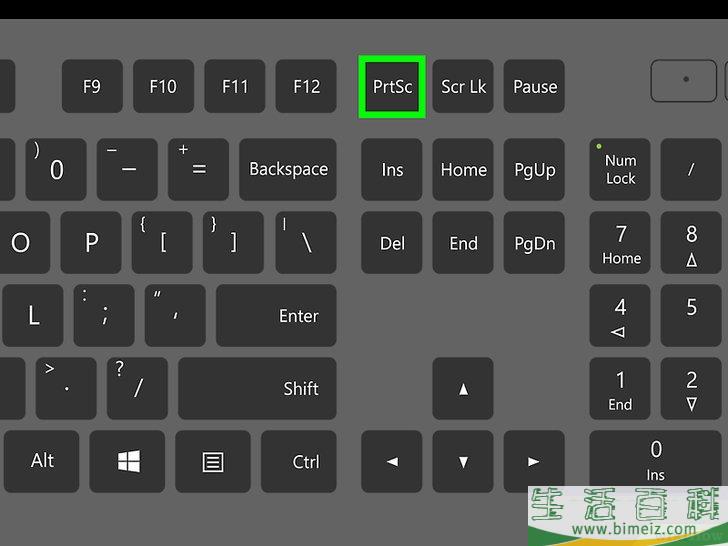
1按键盘上的PrtSc键。 它通常在键盘的最上面一行。这样就会对整个屏幕进行截屏,然后将它复制到剪贴板上。
- 取决于你的笔记本电脑,PrtSc键可能与另一个键共享,比如F键。如果是这种情况,在按PrtSc键时,你通常需要按Fn键。
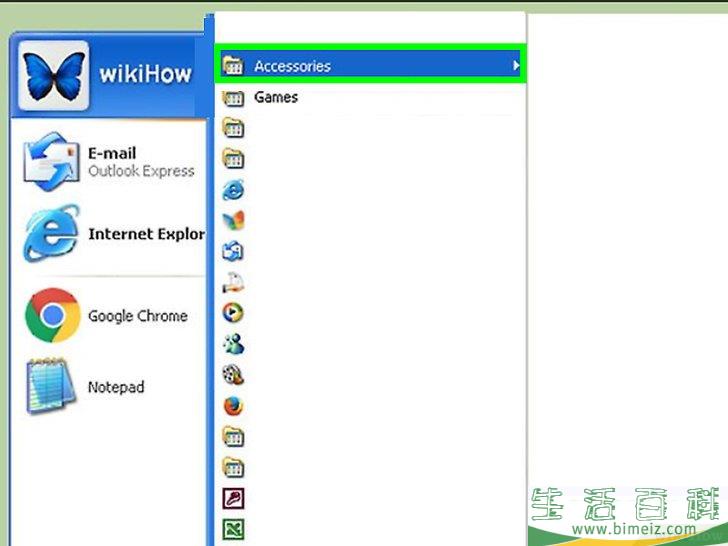
2点击“开始”菜单,并选择附件 。
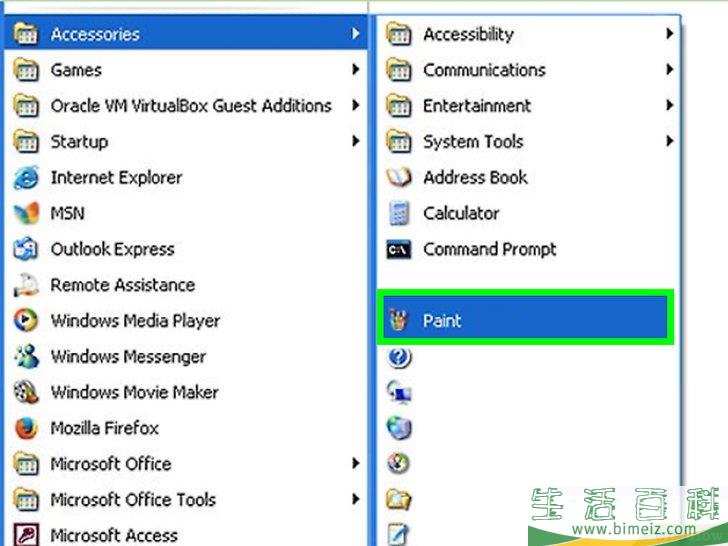
3点击画图 。 这样将打开“画图”,它是笔记本电脑上的一个图像编辑应用程序。打开“画图”,然后点击“画图”窗口中的“编辑”。Microsoft“画图”是一个图像编辑程序,你可以用它来打印屏幕截图。
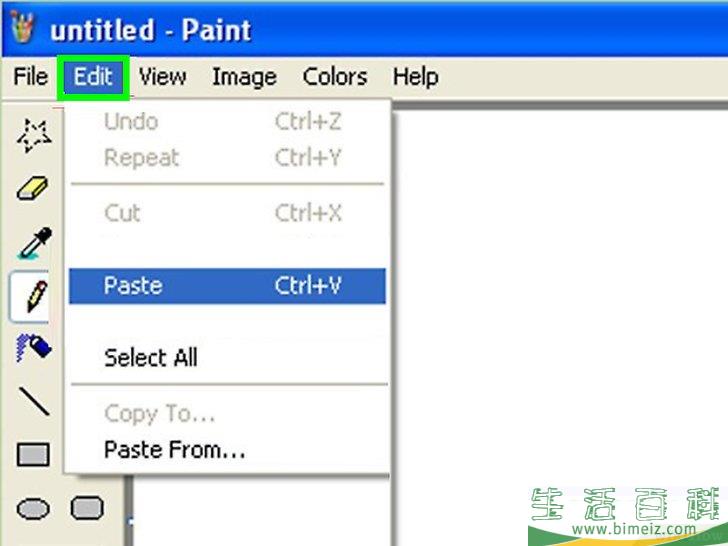
4点击编辑 菜单。 它在屏幕顶部。
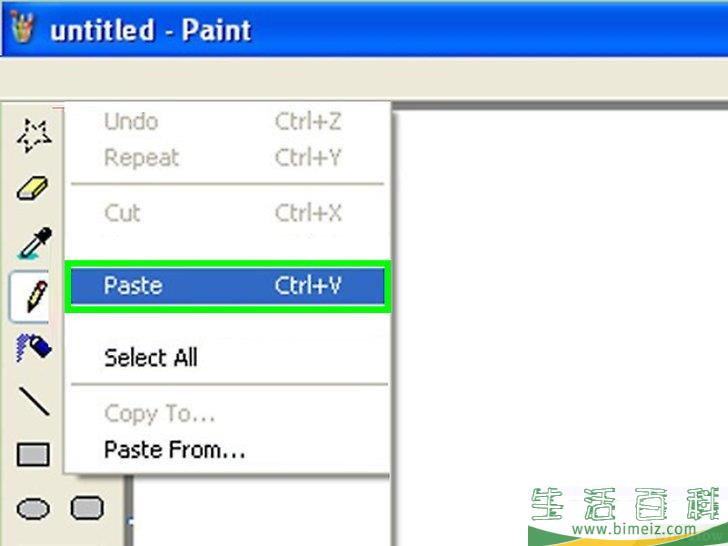
5点击粘贴 。 屏幕截图将显示在“画图”窗口中。
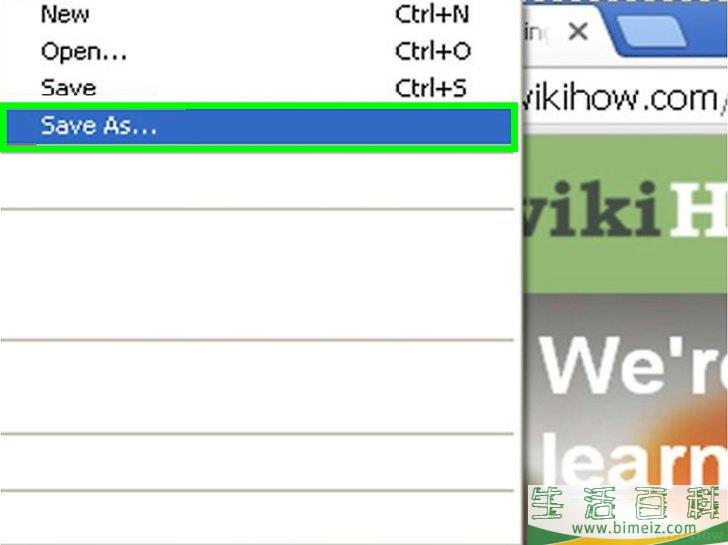
6点击文件 菜单,选择另存为 。
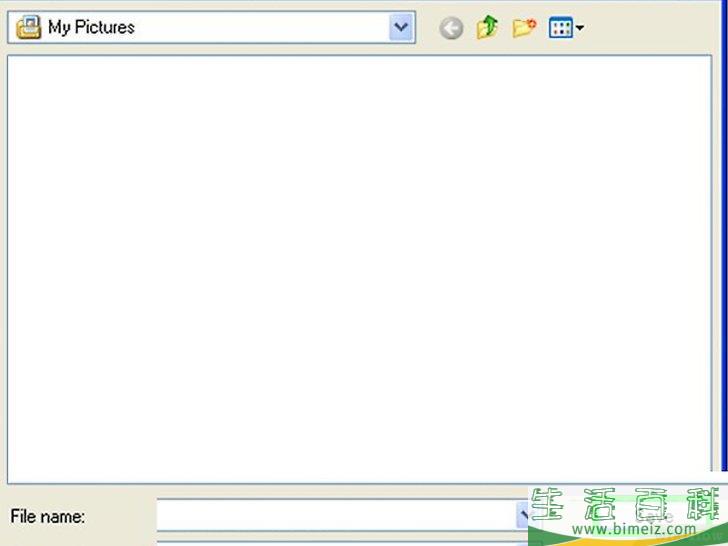
7命名文件并点击保存 。 屏幕截图现在保存到笔记本电脑上。
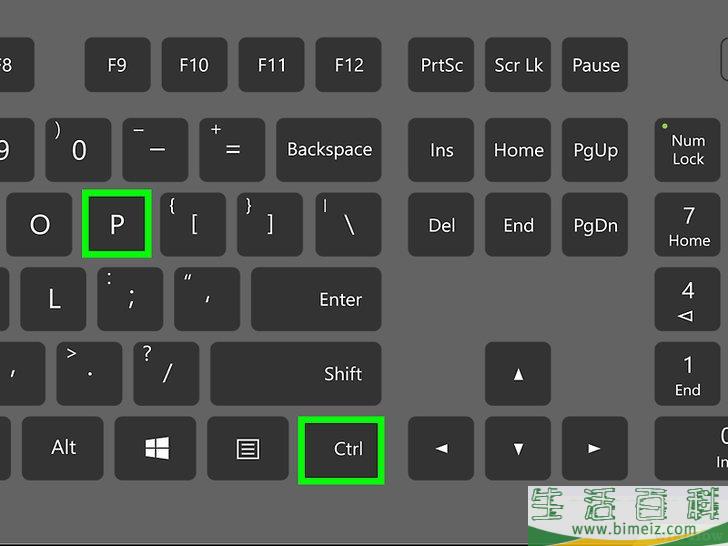
8打印屏幕截图。 如果你想将图像副本发送到打印机,按照下列怎么在笔记本电脑上截屏打印的方法:
- 按Ctrl+P弹出打印对话。
- 如果还没有选择打印机,选择你的打印机。
- 点击
打印 。
广告
上一篇:怎么检查你的电脑是否有蓝牙
下一篇:怎么检查笔记本电脑电池







